
이미지를 작업하기 위해 불러왔을 때, 배경 사이즈가 생각보다 작거나 커서 조절이 필요한 경우가 있습니다.
특히 원본의 인물 피사체나 특정 부분은 남기고 배경만 조절하고 싶을 때가 있는데요.


만약 그냥 옆으로만 늘리거나 전체를 키우게 되면 보트의 이미지까지 옆으로 늘어나며 왜곡되거나 이미지의 일부가 잘리면서 비율이 맞지 않게 됩니다.
이러할 때 내용 인식 비율 (Content-Aware Scale) 기능을 활용하면 특정 부분을 자동으로 인식해서 그대로 남기면서 나머지 배경만 아주 간단하게 조절할 수 있습니다.
내용 인식 비율 (Content-Aware Scale) 로 배경 늘리기

원본 이미지를 불러옵니다. 보트 이미지는 그대로 보호하면서 배경만 늘려보도록 하겠습니다.

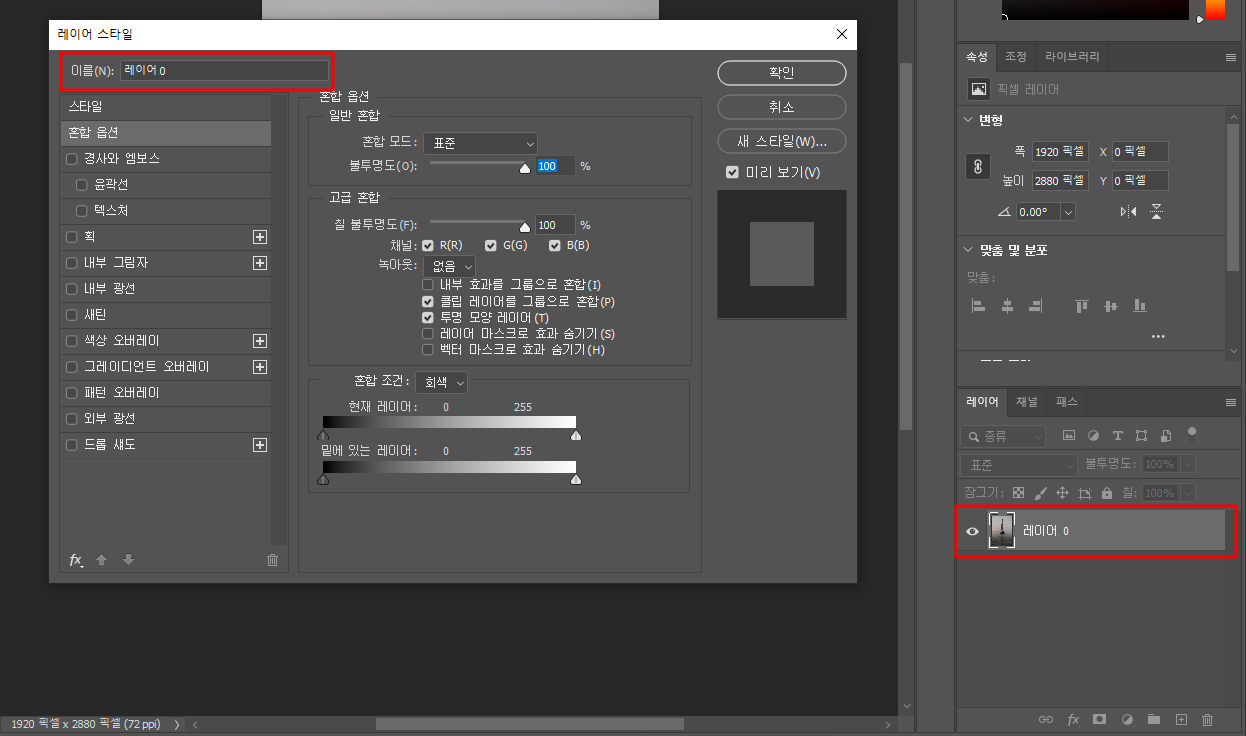
먼저 레이어를 알맞게 세팅을 해줍니다.
레이어 - 초기 세팅 방법1
레이어 패널에서 자물쇠 모양을 더블클릭하여 잠금을 풉니다.
더블클릭하면 해당 레이어의 이름을 바꿀 수 있는 창이 뜹니다. 원하는 이름으로 바꿉니다.


레이어 - 초기 세팅 방법 2
배경 레이어가 선택한 상태에서 ctrl + J 를 눌러 복사합니다. 원본의 배경 레이어는 눈 모양을 클릭하여 보이지 않게 해주고, 복사된 '레이어 1'에서 작업을 하는 방법입니다. 원본을 보호하면서 작업할 수 있습니다.
두가지의 방법 중 원하는 방법으로 선택하면 되겠습니다.

상단의 이미지(Image)에서 캔버스 크기(Canvas Size) 기능을 선택합니다.
단축키는 alt + ctrl + C 입니다.


캔버스 크기에서 폭(width)의 사이즈를 원하는 만큼 늘려줍니다. 저는 1920 픽셀에서 3500 픽셀로 키웠습니다.

캔버스 사이즈를 조절하면 전체 캔버스 사이즈의 크기가 커졌지만 이미지의 양옆으로 빈 공간이 생기게 됩니다.

올가미 도구로 변형되지 않고 보호해줄 이미지 부분을 선택합니다.


선택된 이미지에서 마우스 오른쪽을 눌러 선택 영역 저장(Save Selction)을 클릭합니다. 선택된 영역의 이름을 나중에 식별할 수 있게 바꾼 후 "확인"을 눌러줍니다.

보트 부분의 선택 영역의 점선을 ctrl + D 로 해제합니다. 그 이후에 상단의 편집(Edit)에서 내용 인식 비율(Content-Aware Scale)을 선택합니다. 단축키는 alt + shift + ctrl + C 입니다.

상단 컨트롤바의 보호(Protect)에서 아까 선택 영역 저장했던 보트를 클릭합니다.

이제 이미지를 양 옆으로 늘려줍니다. 이 때 중심을 고정시키기 위해 alt 키와 사진을 위아래가 아닌 양 옆으로만 늘리기 위해 shift 키를 같이 누르면서 드래그합니다.
| alt +shift + 옆으로 드래그 |

이렇게 보트의 이미지는 그대로 유지하면서 배경만 늘리는 작업을 완성했습니다!
이처럼 내용 인식 비율 (Content-Aware Scale) 기능으로 풍경의 이미지뿐만 아니라 인물 사진이나 제품 사진 등 다양한 사진에서 배경 범위만 늘리고 싶을 때 사용할 수 있는 간단한 방법이니 활용하면 좋겠습니다.
이미지에서 불필요한 부분을 지울 때는 내용 인식 채우기(Content-Aware Fill) 기능으로 간단하게 사용할 수 있습니다.
"내용 인식 채우기" 사용법이 궁금하다면 아래 링크에서 확인하실 수 있습니다.
포토샵 불필요한 부분 지우기 (내용인식 채우기/Content-Aware Fill)
이미지 작업을 하다보면 간혹 불필요한 부분을 지워야 할 때가 있습니다. 일상에서는 주로 원하지 않는 사물이나 인물이 카메라에 걸려 지우고 싶을 때가 많은데요. 이럴 때 활용할 수 있는 포
designsinavro.tistory.com
'디자인 Tip > Adobe Photoshop' 카테고리의 다른 글
| 포토샵 펜툴(Pen Tool)로 패스(Path) 그리기 (펜툴 사용법 기초정리) (0) | 2023.04.20 |
|---|---|
| 포토샵 이미지 이동 합성하기 (내용 인식 이동 도구 / Content-Aware Move Tool) (0) | 2023.04.18 |
| 포토샵 이미지 일부 복제하기 (복제 도장 도구/Clone Stamp Tool) (0) | 2023.04.13 |
| 포토샵 불필요한 부분 지우기 (내용인식 채우기/Content-Aware Fill) (0) | 2023.04.12 |
| 포토샵 선택 영역 지정하기 2 (빠른선택도구, 자동선택도구, 개체선택도구) (0) | 2023.04.11 |




댓글